Smatrate li da je glomazno reproducirati i rezervirati VOB datoteke? Jeste li se ikada zapitali kako pretvoriti VOB videodatoteke s DVD-a u elegantan i svestran MP4 format? Time će ih učiniti kompatibilnima sa svim vašim modernim uređajima.
Danas ćemo istražiti jednostavne i učinkovite metode pretvoriti VOB u MP4 bez ograničenja veličine datoteke, otključavajući svijet pogodnosti i kompatibilnosti za vašu video zbirku.
- Dio 1. Pretvorite VOB u MP4 na Windows 10/11 i Macu s AVAide MP4 Converterom
- Dio 2. Pretvorite VOB u MP4 online besplatno
- Dio 3. Pretvorite VOB u MP4 koristeći VLC
- Dio 4. Pretvorite VOB u MP4 putem ručne kočnice
- Dio 5. Pretvorite VOB u MP4 na iPhoneu
- Dio 6. Pretvorite VOB u MP4 na Androidu
- Dio 7. VOB nasuprot MP4
- Dio 8. Često postavljana pitanja o pretvaranju VOB u MP4
Dio 1. Pretvorite VOB u MP4 na Windows 10/11 i Macu s AVAide MP4 Converterom
AVAide MP4 Converter je jedan od najpouzdanijih pretvarača VOB u MP4. Pretvara videozapise 32 puta većom brzinom i istovremeno održava visoku kvalitetu videozapisa. Kada obrađujete veliku VOB datoteku ili više VOB datoteka u isto vrijeme, program to može lako obraditi i dati vam stabilan rezultat u nekoliko minuta.
Napomena: trebate obraditi VOB datoteke na DVD-ima pomoću funkcije Ripper u ovom programu.
- Pretvorite VOB u MP4 na Mac i Windows jednostavno.
- Podržava pretvaranje svih popularnih formata video datoteka: MP4 u MKV, WMV, VOB, ISO itd.
- Možete jednostavno uređivati videozapise: dodavati filtre, rotirati i obrnuti videozapis itd.
- Osigurava visoku kvalitetu videozapisa nakon pretvorbe.
- Možete pretvoriti više VOB datoteka u MP4 odjednom.
- Ima gotove postavke za različite uređaje.
U nastavku su navedeni koraci za učenje kako pretvoriti VOB u MP4 pomoću AVAide MP4 Converter:
Korak 1Najprije preuzmite i instalirajte program na svoje računalo za potpuni pristup. Nakon što se riješite, pokrenite program da započnete svoj zadatak.
Korak 2Krenite prema Konverter tab. Udari (+) za uvoz VOB datoteka koje želite pretvoriti u MP4 format.

Korak 3Kliknite na Profil padajućeg izbornika pored vaše uvezene video datoteke. Vidjet ćete mnoge video i audio formate i gotove postavke za uređaje. Ići Video, i ovdje, molimo pogledajte ili potražite MP4 na listi.

4. korakAko želite prilagoditi izlazne postavke vašeg konvertiranog videa, kliknite Zupčanik dugme.
Pod, ispod Video postavke, možete mijenjati Koder, razlučivost, broj sličica u sekundi, i Bitrate prema vašim zahtjevima. Pod, ispod Audio postavke, možete promijeniti Koder, kanal, brzina uzorkovanja, i Bitrate prema vašoj želji. Kada završite, pritisnite Napravite novo gumb za primjenu promjena.

Korak 5Prije nego što se upustite u pretvaranje, možete malo urediti svoj videozapis. Da biste to učinili, kliknite na Štapić pokraj vaše uvezene datoteke. Možete pristupiti Rotiranje i obrezivanje, Efekti i filteri, Vodeni žig, Audio, i Titl ovdje. Ne zaboravite kliknuti na u redu gumb za primjenu svake promjene kada koristite svaku opciju.

Korak 6Kada ste zadovoljni promjenama, pritisnite Pretvori sve za početak procesa konverzije. Nakon toga, vaš konvertirani MP4 izlaz bit će spremljen u mapu na radnoj površini.

Otkrili ste kako pretvoriti VOB u MP4 na Windows 10/11 i Macu pomoću AVAide MP4 Converter! Lagano, zar ne? Ne treba puno vremena za pretvaranje vaše datoteke u drugu.
Dio 2. Pretvorite VOB u MP4 online besplatno
Ako ne trebate pretvoriti velike VOB datoteke u MP4, korištenje mrežnih alata bit će dobar izbor. U ovom ćemo dijelu besplatno predstaviti dva pretvarača VOB u MP4.
1. AVAide besplatni video pretvarač na mreži
AVAide besplatni video konverter Online je potpuno besplatan online alat za pretvaranje video formata. Možete dobiti videozapise bez vodenog žiga bez kupnje. Osim videozapisa, također možete učitati audio i pretvoriti ga u druge formate zvuka ili videa.
Korak 1Posjetite bivši AVAide Free Video Converter lajkom i klikom DODAJTE SVOJE DATOTEKE. Ako prvi put koristite online alat AVAide, od vas će se tražiti da instalirate mali pokretač na svoje računalo. To čini brzinu pretvorbe bržom od drugih online alata. Nakon što ga preuzmete, kliknite Otvorite AVAide Launcher na vrhu.
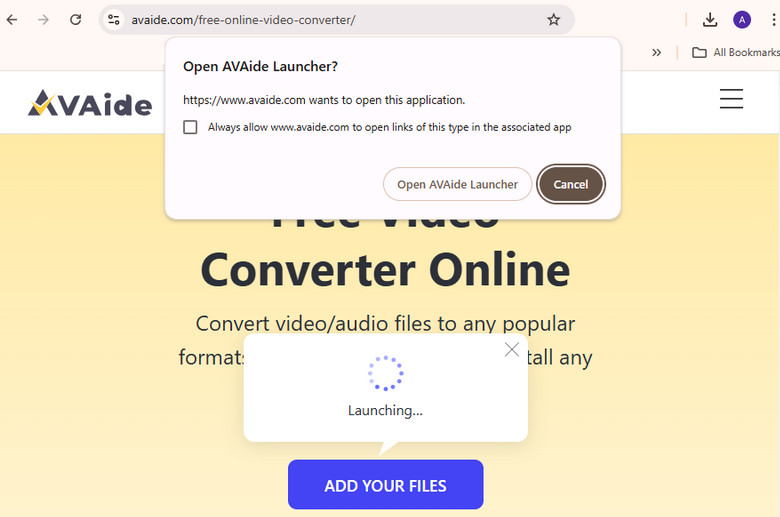
Korak 2Zatim se na web stranici pojavljuje skočni prozor. Odaberite izlazni format i kliknite pretvoriti. Također možete urediti koder i brzinu vaše datoteke. Klik Pretvoriti, odaberite izlaznu mapu i izvezite.
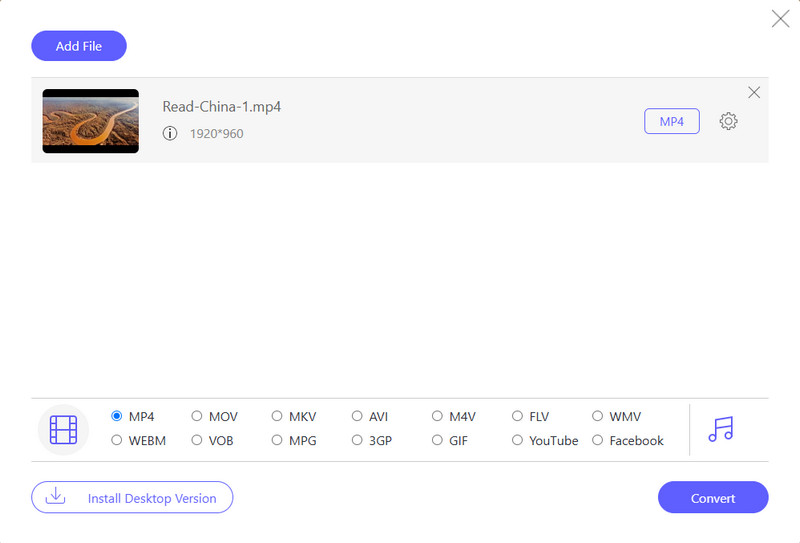
2. CloudConvert
CloudConvert je praktičan online alat koji vam pomaže promijeniti format vaših videozapisa bez napora. To je web stranica kojoj možete pristupiti putem interneta. Ne morate ništa preuzimati ili instalirati na svoje računalo. CloudConvert vam pomaže promijeniti VOB video u MP4 video. Nakon što odaberete postavke, CloudConvert radi svoju magiju. Može potrajati neko vrijeme, ovisno o veličini vašeg videozapisa. Dobit ćete vezu za preuzimanje vašeg novog MP4 videozapisa kada bude gotovo.
Evo kako pretvoriti VOB u MP4 online koristeći CloudConvert:
Korak 1Posjetite službenu web stranicu CloudConverta.
Korak 2Udari + Odaberite Datoteka za uvoz vaše VOB datoteke.
Korak 3Ispod Pretvoriti u padajućeg izbornika, potražite MP4 na listi.
4. korakNakon poravnanja kliknite na Pretvoriti gumb za početak procesa pretvorbe.

Dio 3. Pretvorite VOB u MP4 koristeći VLC
Imate li mnogo VOB video datoteka koje želite pretvoriti u MP4 format bez trošenja novca? Ima dobrih vijesti za vas! VLC Media Player može vam pomoći pretvoriti vaše VOB datoteke u MP4 format bez troškova.
VLC je popularan i naširoko korišten multimedijski player koji može držati različite video i audio formate datoteka. Ali jeste li znali da također može pretvoriti videozapise iz jednog formata u drugi? To je svestran program koji se može nositi s mnogim video i audio zadacima, što ga čini vrijednim dodatkom vašoj kolekciji multimedijskog softvera.
Dakle, saznajte kako pretvoriti VOB u MP4 koristeći VLC Media Player:
Korak 1Prvo instalirajte VLC na svoje računalo, a zatim ga otvorite.
Korak 2Kliknite na Mediji na vrhu i odaberite Pretvori/Spremi iz izbornika.
Korak 3U Datoteka odjeljak, kliknite Dodati za uvoz vaših VOB videa. u Profil popis, odaberite format koji želite. Za MP4, odaberite Video - H.264 + MP3 (MP4).
4. korakPogoditi pretraživati da odaberete gdje želite spremiti konvertirani video.
Bilješka: Promijenite datoteku s kojom završava .mp4 ručno jer to ne bi učinio umjesto vas.
Korak 5Udari Početak za početak procesa konverzije. Napredak možete vidjeti u VLC prozoru.

Dio 4. Pretvorite VOB u MP4 putem ručne kočnice
HandBrake je besplatan program koji vam pomaže promijeniti način na koji se pohranjuju vaši videozapisi. Može transformirati jednu vrstu video datoteke, kao što je VOB, u drugu vrstu, kao što je MP4. To je poput čarobne kutije koja može promijeniti izgled vaših videozapisa kako bi bolje funkcionirali na različitim uređajima. Osim toga, činjenica da je besplatan čini ga još fantastičnijim! To je praktičan alat za svakoga tko želi učiniti svoje videozapise kompatibilnijima i jednostavnijima za korištenje.
U nastavku otkrijte kako funkcionira pretvorba HandBrake VOB u MP4:
Korak 1Prvo i najvažnije, otvorite HandBrake.
Korak 2U Odabir izvora dio, odaberite bilo koji Mapa ili Datoteka ovisno o tome imate li jedan video ili nekoliko njih za konverziju. Zatim odaberite datoteku koju želite promijeniti klikom Otvorena.
Korak 3Idite na Sažetak jezičak i odabir MP4 od Format popis. Klikni na Video karticu i osigurajte Video kodek postavljeno je na H.264.
4. korakPritisnite pretraživati u donjem desnom kutu kako biste odabrali gdje će se nova MP4 video datoteka spremiti. Kliknite na Dodaj u Red u gornjem lijevom dijelu prozora i odaberite Dodaj Current.
Korak 5Udari Red gumb za potvrdu postavki, a zatim kliknite Pokreni red čekanja za početak pretvaranja.

Dio 5. Pretvorite VOB u MP4 na iPhoneu
Tražite li jednostavan način za promjenu VOB videa u MP4 format na vašem iPhoneu? U tome vam može pomoći Video Converter - Convert Video. To je kao da imate koristan alat za pretvaranje vaših VOB videozapisa u MP4. To je praktičan alat za prebacivanje između različitih video formata na vašem mobilnom uređaju. Doista, to je jedna od najboljih aplikacija za pretvaranje VOB-a u MP4 na iPhone uređajima.
Korak 1Idite na App Store na svom uređaju i potražite Video Converter - Convert Video. Instalirajte aplikaciju za potpuni pristup.
Korak 2Dodirnite (+) za dodavanje vaših VOB datoteka. Možete dodati jednu ili više datoteka odjednom.
Korak 3Nakon dodavanja VOB datoteka odaberite izlazni format. Odaberite MP4 budući da želite pretvoriti u MP4.
4. korakDodirnite Pretvoriti za početak procesa konverzije. Aplikacija će vaše VOB datoteke pretvoriti u MP4.
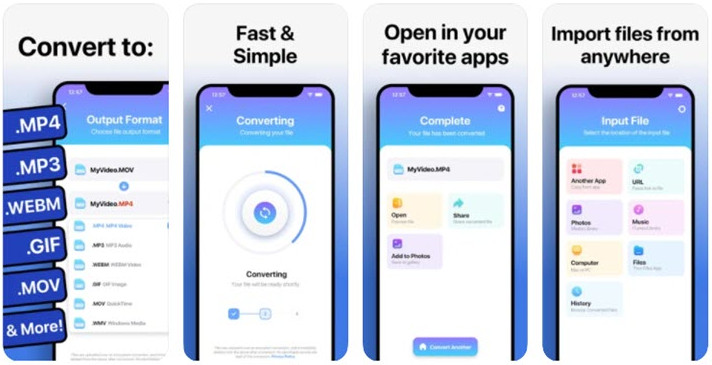
Dio 6. Pretvorite VOB u MP4 na Androidu
Video Converter je praktičan alat za Android pametne telefone i tablete. Omogućuje vam promjenu formata vaših video datoteka, čineći ih kompatibilnima s različitim uređajima i aplikacijama. Osim pretvorbe, nudi video alate, kao što su rezač videozapisa, spajanje videozapisa, usporeni video, obrnuti video i komprimirani video. Osim toga, ima audio alate, kao što je audio pretvarač, video-u-audio, rezanje zvuka i spajanje zvuka.
Otkrijte kako pretvoriti VOB u MP4 na Androidu pomoću Video Convertera:
Korak 1Preuzmite Video Converter na svoj Android uređaj.
Korak 2Klik Video pretvarač na glavnom sučelju. Zatim odaberite VOB video koji želite pretvoriti.
Korak 3Ispod Format opciju, odaberite MP4 s popisa.
4. korakUdari Gotovo i unesite naziv datoteke kako biste započeli proces pretvorbe.

Dio 7. VOB nasuprot MP4
VOB
◆ VOB je video format koji se obično nalazi na DVD-ima.
◆ Pogodan je za očuvanje DVD kvalitete.
◆ Često se koristi za filmove s izbornicima i dodacima.
◆ Možda neće raditi na svim uređajima i softveru.
VOB
◆ MP4 je široko podržan video format.
◆ Izvrstan je za online dijeljenje i strujanje.
◆ Radi na većini uređaja, aplikacija i web stranica.
◆ Nudi dobru video kvalitetu s manjim veličinama datoteka.
Dio 8. Često postavljana pitanja o pretvaranju VOB u MP4
Mogu li pretvoriti više VOB datoteka odjednom?
Da! AVAide MP4 Converter vam omogućuje pretvaranje više VOB datoteka istovremeno, štedeći vam vrijeme i trud.
Je li proces pretvorbe bez gubitaka?
Komprimiranje VOB videa u MP4 čini video manjim. Ova kompresija može učiniti video nešto manje oštrim, ali je većini ljudi teško primijetiti jer je minimalna.
Koje postavke trebam odabrati za najbolju MP4 konverziju?
Najbolji izbori za promjenu vašeg videa mogu ovisiti o tome što želite i vašem programu. No, ako odaberete H.264, kvaliteta videa je prilično dobra.
Mogu li pretvoriti MP4 natrag u VOB ako je potrebno?
Da! AVAide MP4 Converter podržava ulazne i izlazne formate, poput VOB i MP4. Stoga bi vam bilo lako pretvoriti jednu datoteku u drugu.
Koliko vremena je potrebno za pretvaranje VOB datoteke u MP4?
Ako je videozapis kratak i nije previše detaljan, može brzo završiti za nekoliko minuta. Ali može potrajati dulje ako se radi o dugom videozapisu s mnogo detalja. Također, koliko je brzo vaše računalo i program koji koristite mogu utjecati na vrijeme potrebno.
U zaključku, pretvaranje VOB datoteka u MP4 vrijedan je način da svoje videozapise učinite kompatibilnijima i dostupnijima za dijeljenje. Ako tražite pouzdan alat za to, razmislite o korištenju AVAide MP4 Converter. Jednostavan je za korištenje i može vam pomoći da učinkovito pretvorite svoje videozapise. Isprobajte i uživajte u prednostima posjedovanja svojih videozapisa u MP4 formatu!
Višenamjenski MP4 konverter za pretvaranje bilo kojeg video formata u MP4 s visokom izlaznom kvalitetom.



 Sigurno preuzimanje
Sigurno preuzimanje


